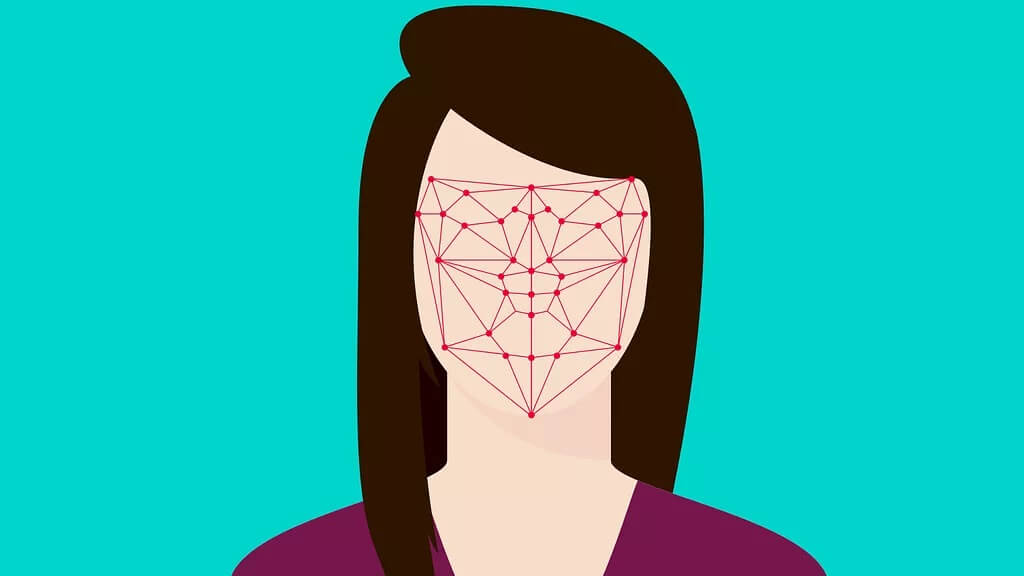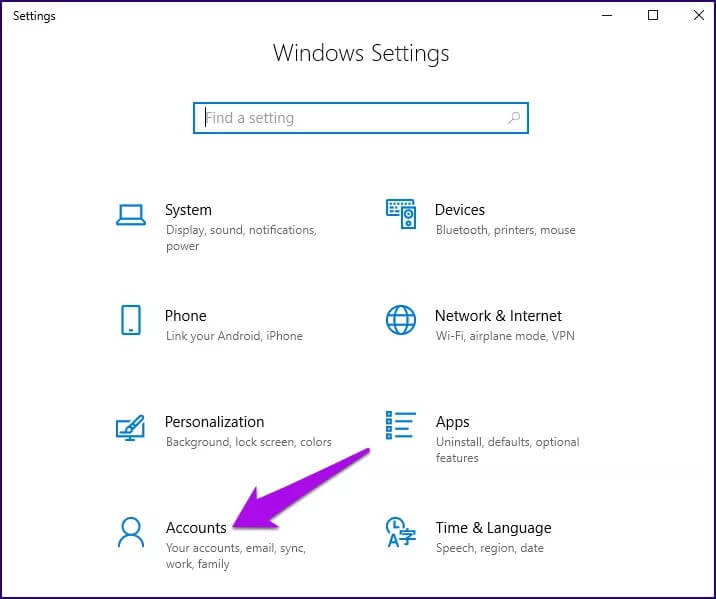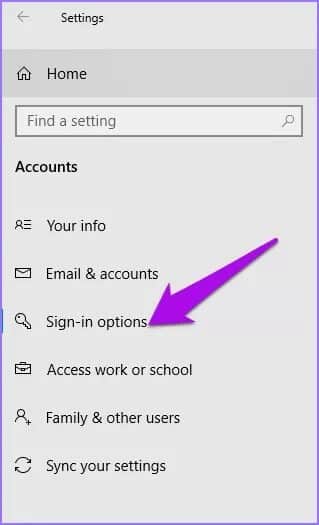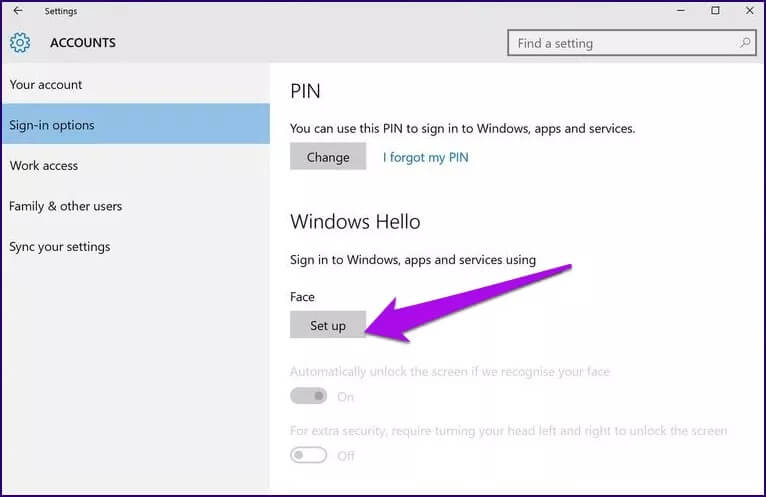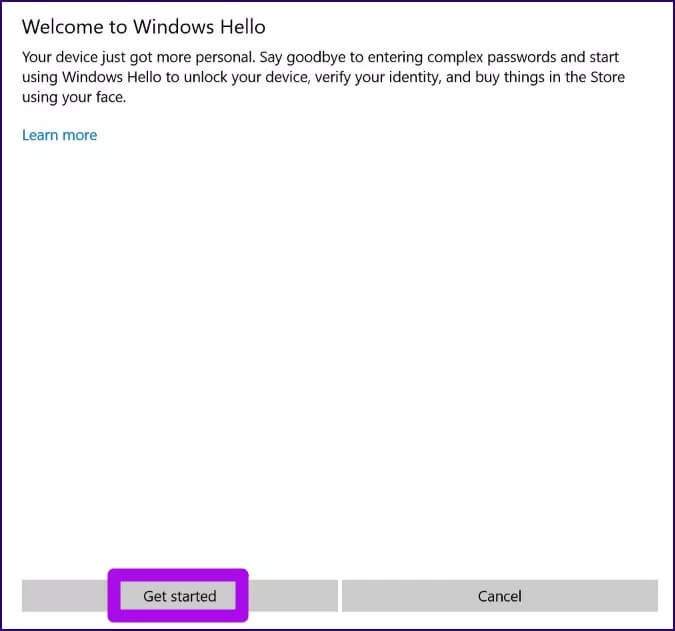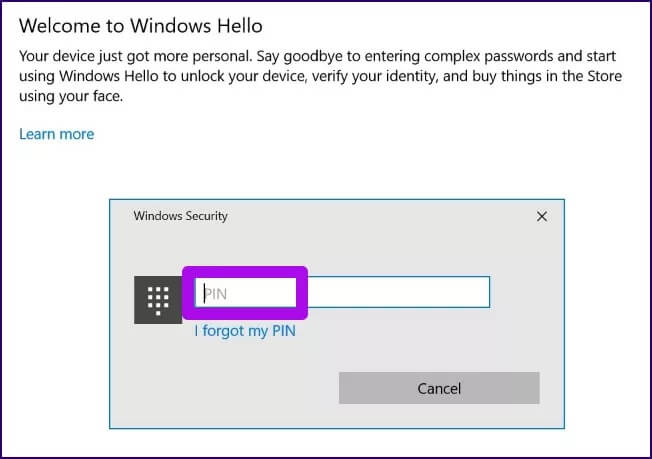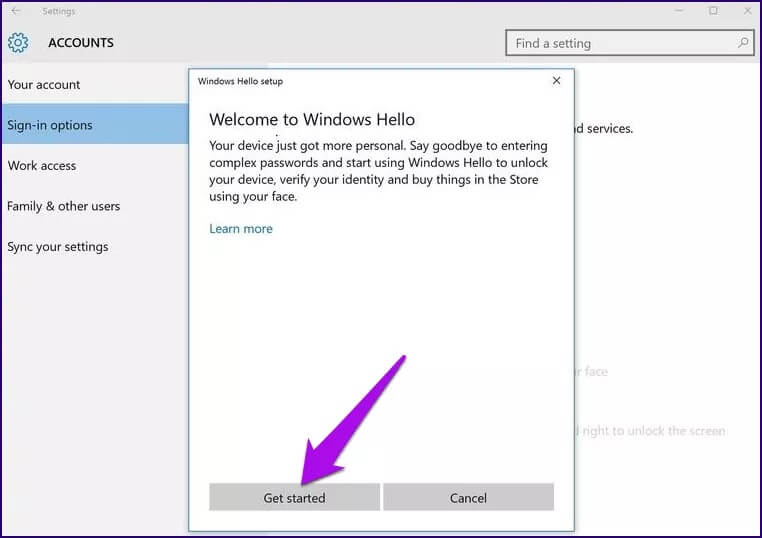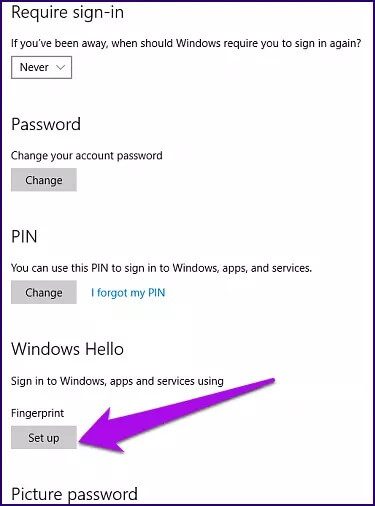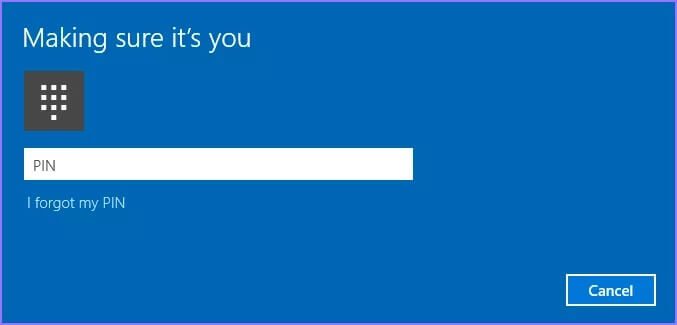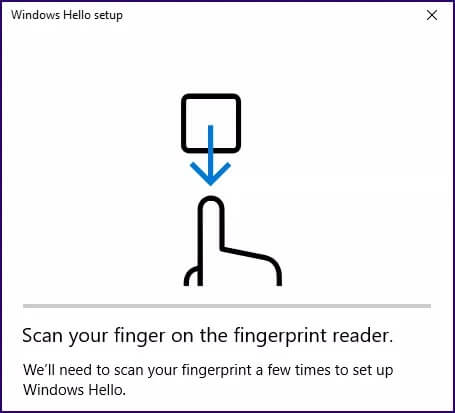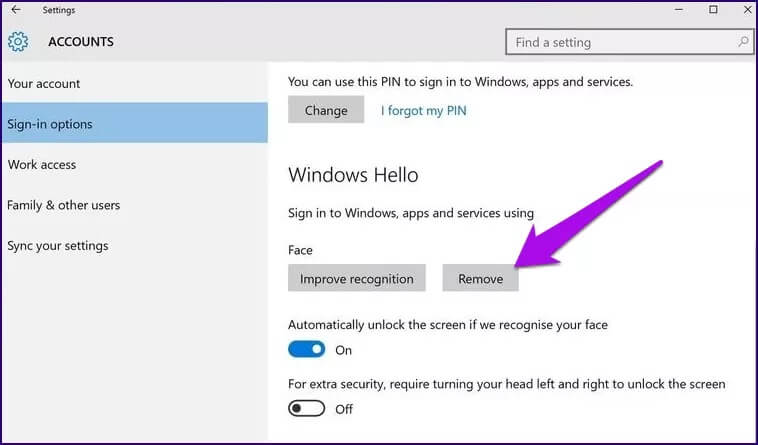Windows 10에서 Windows Hello를 설정하는 방법과 사용해야 하는 이유
특히 기억해야 할 로그인 자격 증명이 많은 경우 컴퓨터를 열고 로그인하는 것이 어려울 수 있습니다. 생체 인식 기술 덕분에 암호를 제거하여 컴퓨터에 더 쉽고 안전하게 로그인할 수 있습니다. 그렇기 때문에 당신은 Windows Hello Windows 10에서 무단 액세스 가능성을 제거합니다.
Windows Hello는 Microsoft의 Windows 10 무료 업그레이드 제안과 함께 제공되는 가장 편리하고 멋진 기능 중 하나입니다. 이 도구를 사용하면 보기만 해도 PC에 로그인할 수 있습니다.
윈도우 헬로란?
Windows Hello는 생체 인식을 사용하여 액세스 권한을 제공하는 Microsoft의 로그인 방법입니다. 암호 대신 얼굴 인식, 지문 또는 홍채 스캔과 같은 기술을 사용합니다.
일부 Windows 10 앱에서만 작동합니다. 따라서 비밀번호 없이 계정에 로그인할 수 있습니다. 그러나 다음을 수행해야 합니다. 호환 PC 지문 스캐너 또는 웹캠과 같은 추가 액세서리도 있습니다.
Windows Hello는 일부 Windows 10 앱에서만 작동합니다.
Windows 10에는 Windows Hello 얼굴/지문/PIN 옵션 외에 로그인할 수 있는 다른 옵션이 있습니다. 암호, 보안 키, PIN 및 사진 암호를 사용할 수 있으며 모두 로그인 옵션 페이지에서 사용할 수 있습니다.
기타는 컴퓨터에서 벗어난 후 로그인을 요구하는 설정, 동적 잠금 및 로그인 화면에서 세부 정보를 숨기는 개인 정보 설정과 같은 설정입니다.
WINDOWS 10에서 WINDOWS HELO를 설정하는 방법
PC에서 Windows Hello를 설정하는 것은 쉽고 방법을 알려 드리겠습니다.
단계 1: 클릭 시작 훠궈 설정 > 계정.
단계2 : 딸깍 하는 소리 로그인 옵션 원하는 Windows Hello 방법을 선택하려면 준비하세요. 장치 호환성에 따라 로그인 옵션이 표시되거나 표시되지 않을 수 있습니다.
단계3 : 딸깍 하는 소리 준비하다.
또는 다음을 클릭하여 원본 Windows Hello를 확인할 수 있습니다. 시작 , 그리고 유형 Windows Hello , 클릭 로그인 옵션 그리고 실행 Windows 10 설정 앱.
컴퓨터에서 이전 버전의 Windows를 실행 중인 경우 Windows Hello 아래에서 설정 버튼을 찾으십시오.
참고: 10년 2019월 이후의 최신 Windows XNUMX 업데이트에서는 메뉴에서 Windows Hello Face에 대한 옵션이나 아이콘을 선택할 수 있습니다. 설정이 표시되고 클릭하기만 하면 됩니다. 그 외에 플러그인은 시작하기 위한 Windows Hello 호환 웹캠 또는 외부 지문 판독기입니다.
단계4 : Windows Hello와 그 기능에 대한 메시지를 받게 됩니다. 딸깍 하는 소리 시작 그리고 체크 아웃 현재 비밀번호를 사용하는 신원. 기호를 포함할 수 있습니다 PIN 장치의 부팅 과정에서 설정한 또는 Microsoft 계정의 암호.
단계5 : 숫자를 입력하세요 프로필 그럼 넣어 너의 얼굴 중간에 프레임 그리고 봐 개인 웹캠 직접 Windows Hello 당신의 얼굴 특징을 제대로 분석하기 위해.
참고: 인식 개선을 클릭하여 Windows Hello가 사용자의 얼굴을 인식하는 방식을 개선할 수 있지만 피어싱이 있거나 안경을 착용하는 경우 이는 선택 사항이며 괜찮습니다.
지문 판독기 설정 방법 Windows HELO 지문
Windows Hello 지문 판독기를 설정하려면 내장 지문 판독기를 사용할 수 있습니다. 사용할 수 없는 경우 외부 지문 판독기를 컴퓨터의 USB 포트에 연결하고 Windows 10에서 드라이버를 설치하도록 합니다.
단계1 : 딸깍 하는 소리 시작 > 설정 > 계정 > 로그인 옵션. 이동 Windows Hello انقر فوق 준비하다 섹션 내 지문.
단계2 : 검증 비밀번호 또는 PIN 코드를 사용하는 귀하의 신원.
단계3 : 에 대한 설명을 볼 수 있습니다. Windows Hello 작동 방식 , 다음을 클릭할 수 있습니다. 시작하다.
단계4 : 지문 데이터를 수신하려면 Windows용 지문 판독기에 손가락을 대세요. 최신 기기에서는 센서를 손가락으로 약 XNUMX번 탭할 수 있습니다. 그러나 구형 컴퓨터가 있는 경우 판독기에 손가락을 대고 사용하면 됩니다.
참고: 드문 경우지만 Windows Hello가 실패할 수 있습니다. 이러한 경우 얼굴을 다시 스캔하여 얼굴 위치를 지정하는 방법을 제안합니다. 실패가 지속되면 설정에서 선택한 보안 PIN을 입력하고 잠금 화면을 무시해야 합니다.
Windows HELO를 제거하는 방법
그러나 Windows Hello는 특정 장치에서만 작동하므로 좋은 소식만 있는 것은 아닙니다. 안면 인식의 경우 적외선 기능이 있는 웹캠이 필요합니다.
이 기능은 또한 홍채 또는 얼굴 인식과 짝을 이룰 때 컴퓨터 프로세서에 부담을 줍니다. 카메라는 사용자를 지속적으로 검색하여 시스템 리소스를 고갈시키고 팬을 오버클러킹하고 배터리를 빠르게 소모시킵니다.
이것이 중요한 단점이지만 항상 성가신 것은 아닙니다. 당신은 그들을 이길 수 있습니다. 또한 느리고 혼란스럽고 안전하지 않은 암호 시스템으로 돌아가고 싶지 않기 때문에 즉각적인 만족을 가능하게 하는 추가 이점이 있습니다.
Windows Hello가 더 이상 필요하지 않으면 컴퓨터에서 Windows Hello와 관련된 생체 인식 데이터를 제거할 수 있습니다.
탭하다 시작 > 설정 > 계정 > 로그인 옵션에서 제거할 방법을 선택한 다음 제거를 클릭합니다.
WINDOWS HELLO를 사용해야 하는 이유
Windows Hello 사용의 명백한 이점은 로그인하기 위해 암호를 입력할 필요가 없다는 것입니다. Microsoft 계정 페이지와 같은 특정 사이트, Dropbox 및 OneDrive와 같은 저장소 서비스 또는 OneLocker와 같은 암호 관리자에 로그인할 수도 있습니다.
또한 컴퓨터, 응용 프로그램 및 파일을 보호하는 데 도움이 됩니다. Windows 암호가 손상된 경우에도 생체 인식에 대한 해결 방법을 찾는 것은 매우 어렵습니다(특별한 노력 필요).
암호를 기억하기 위해 애쓰지 마십시오
얼굴 인식을 암호로 사용하는 것은 새로운 것이 아닙니다. 그러나 과거에는 이를 사용하려는 많은 시도가 있었지만 원치 않는 하드웨어 및/또는 신뢰할 수 없는 소프트웨어로 인해 세부 사항이 성공하지 못했습니다.
새로운 장치가 깊이 센서가 있는 기존 카메라와 내장형 적외선 디스플레이 장치의 조합을 사용하여 실제 얼굴과 가짜 얼굴을 정확하게 식별할 수 있기 때문에 최신 장치에서 스캐닝 기술이 계속 향상되고 있습니다.
더 이상 컴퓨터에 로그인할 때마다 여러 문자 암호를 기억하기 위해 애쓰지 않아도 됩니다.